
【博士・修士向け】スライドレイアウト 外枠編 ~スライドマスターで失敗しないテンプレ作り~
今週も研究を頑張ってこられたみなさん。
こんばんは!お疲れ様です!Curioseeds(キュリオシーズ)です。

さて、先週ついに【ウマイ研究発表資料の作り方】連載の第一回を投稿させて頂きました。
すでにお読み頂いた方々、ありがとうございます!
まだ読んでいないという方、是非チラっとお立ち寄り頂けると幸いです✨
さて第二回からは、初回記事よりもっと実践的な情報をお届けしていきたいと思います。
今回のテーマは【スライドレイアウト 外枠編 ~スライドマスターで失敗しないテンプレ作り~】です。

0. スライドマスターで失敗しないテンプレ作り
本記事における ”スライドレイアウトの骨格” とは、
”スライドタイトルの大きさやオブジェクトの位置など、全スライドに反映される基本レイアウト”
を指しています。
全スライドに共通する骨格部分ですので、聞き手が「聞きやすそうなプレゼンだな」と無意識に感じるかどうかの超重要ポイントなんです!
ですが、逆に定型化しやすい部分でもあるのがスライドレイアウト。
すなわち、“テンプレ”を作っておけば、最低限失敗はしない!というモノを作れます。
ということで本記事では、PowerPointのスライドマスターを使いこなして、自分専用スライドレイアウト骨格を作るための How to を紹介したいと思います✨
1.理想的なレイアウトの目安
薄々気づいておられると思いますが、PowerPointのデフォルトのレイアウトは“理想的”ではないです。(笑)
そこで、(筆者が思う) 研究発表における理想レイアウトを紹介しようと思います!
まずは、PowerPoint「表示」タブの中にあるルーラーを選択してください。

ルーラーをONにすると、スライドの上と左に数値が出てきます。
この数値を参考にしながらスライドレイアウトを決めていきます。
左右対称かどうかなども、ルーラーの数値と照らし合わせて確認しましょう。
さて、私が良く使用しているスライドレイアウトは下図の通りです。
(数値はルーラー)
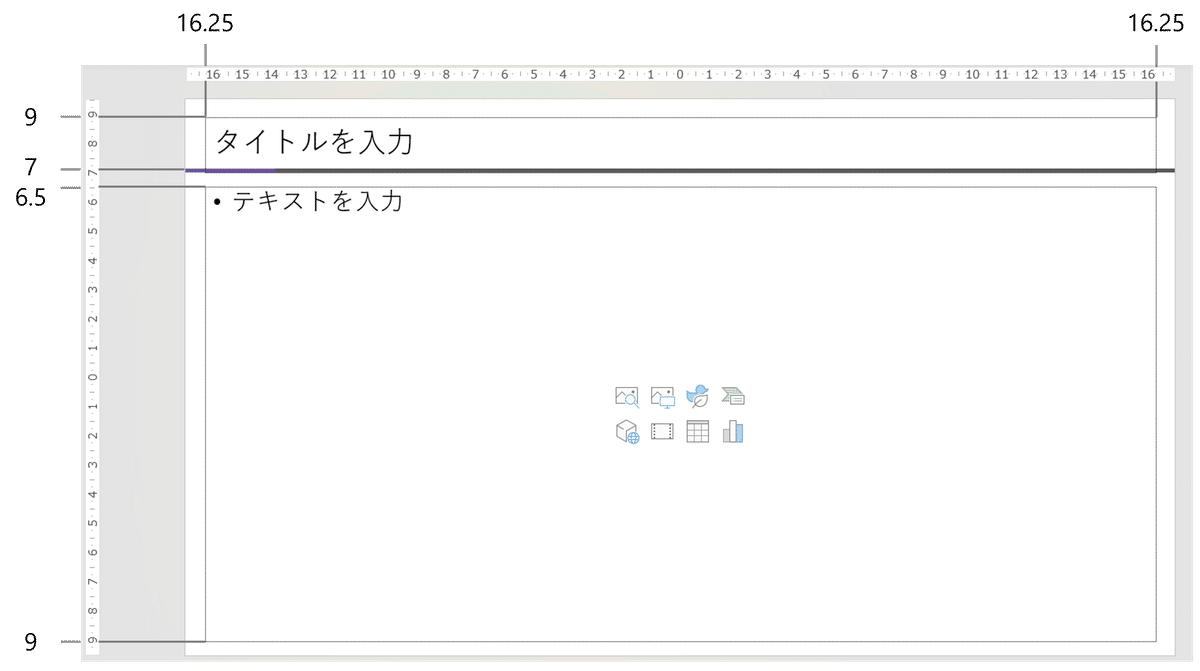
おそらく、巷に出ている理想レイアウトよりも、余白を少な目に攻めたレイアウトです。
研究発表は、(分野によるかもしれませんが) データを載せる都合上、スライドをフルに使いたい方が多いのではないでしょうか。
少なくとも私はそう思っているので、上のようなレイアウトを使用しています。
さて、これは絶対的な目安ではないので、ご自身でカスタマイズして頂ければと思うのですが、
そこで大事なポイントは、上下・左右に軽い余白を作ること。
失敗あるあるの一つに、スライドの端から端まで埋まっているパターンがあります。
これだと、スライドが“切れて”いるように感じたり、実際に投影した時に切れてしまったりします。
データがいっぱいある時でも、余白を作る心の余裕だけは忘れずにいたいですね。
ちなみに、筆者も元は初心者ですので、色々なHPを参考にしてきました。
今回のレイアウトは、下記HPを参考に、研究発表用に最大限余白を縮めたものになります。
こちらも是非参考にしてみてください!
2.スライドマスターの使い方
自分で理想のレイアウト骨格を決めたら、全スライドに反映できるよう、スライドマスターを活用しましょう。
意外と使われていない機能ですが、使いこなせると超便利!
今さら他人に聞けない…という人は、是非参考にしてみてください。
① スライドマスター起動
「表示」タブのスライドマスターを選択します。

② スライドマスターで全スライド一括設定
まずは階層上位の ”スライドマスター" で、フォント・色などを一括指定します。

③ レイアウトマスターでレイアウト一括設定
”レイアウトマスター” で、タイトルスライド・見出しスライドなどを個別で設定していきます。
1で紹介した ”レイアウト骨格の目安” は、ここで設定することになります。
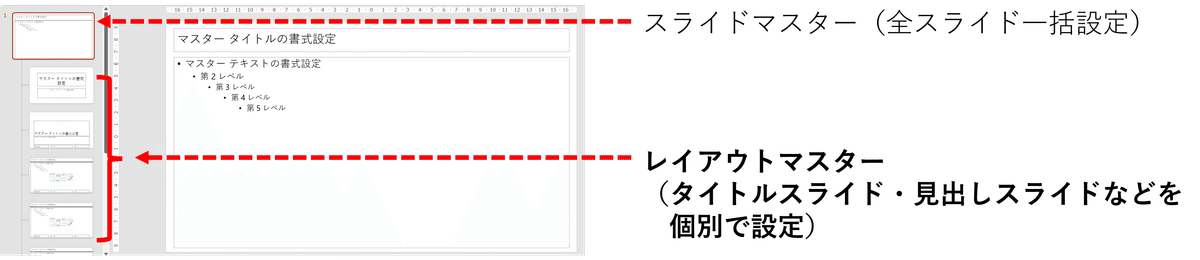
④ スライドの呼び出し
皆さん新しいスライドを追加する時、”新しいスライド”から呼び出していると思いますが、
スライドマスターで作ったテンプレをここで呼び出すことが出来るようになりますよ!

+α.中身のレイアウト~デザインの4原則~
さて、今回はレイアウトの外枠を決めてきました。
しかし、スライドの中身のレイアウトももちろん大切です。
最後に+αの情報を、少しだけ紹介したいと思います。
デザインの4原則の中に、“近接” “整列” “対比” “反復” があります。
これはデザイナーの人向けで、研究をやっている自分には関係ないと思っている人もいるかもしれませんが、そんなことはありません!
この4原則さえ守っていれば研究発表は格段にウマくなります!!
”近接” は、関連する要素を近づけてグルーピング化すること。
研究発表におけるグラフの表示で、”凡例がグラフから遠い” みたいなことがあるとすごい見づらいと思いますが、それは ”近接” が出来ていないからです。
”整列”は、言葉のままですが、
データ画像を載せる際にサイズも位置バラバラだと、見ている側はストレス溜まりますよね…そういうことです(笑)
”対比” は、注目してもらいたいところをちゃんと目立たせる、というようなこと。
研究においても ”ココに注目” という箇所が多々あると思いますが、ちゃんと話し手が工夫しないと、聞き手は注目してくれません。
”反復” は、Aなら赤でBなら青、というように、デザインのルールを課すこと。
研究発表って、皆さんけっこうハイレベルなことをされているので、聞き手が初見で理解するのはかなり大変なんですが、
デザインをルール化すると、聞き手の理解度は抜群に上がります。
……..と、ここまで文字でつらつらと書いてしまいましたが、
具体的にはどういうこと?!どうすれば良いの?!という皆さま。
続きは次回記事にて詳しく紹介予定ですので、お楽しみに✨

連載第二回【スライドレイアウト 外枠編 ~スライドマスターで失敗しないテンプレ作り~】いかがでしたでしょうか?
次回は、9/23(土) 18:00頃「スライドレイアウト 中身編 ~デザインの4原則で中身も見やすいスライドに~」公開予定です。
これからもよろしくお願いします!!
